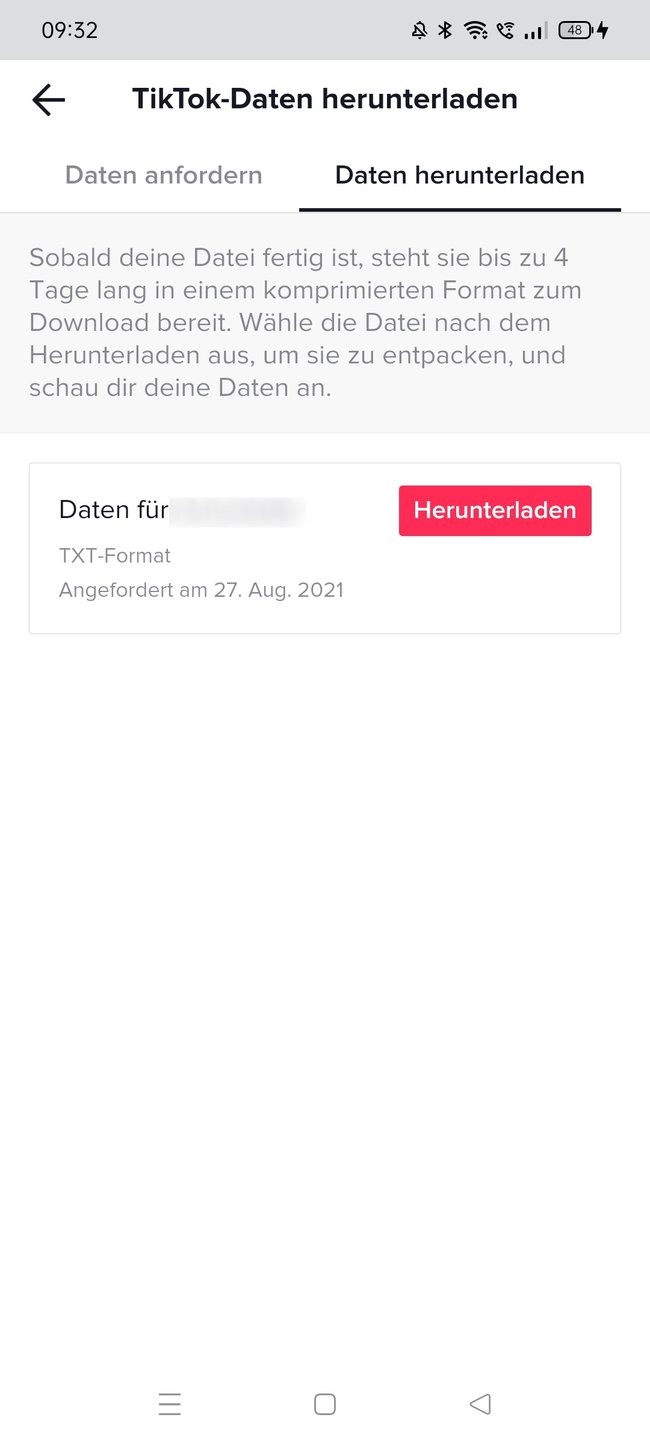TikTok ist prall gefüllt mit netten, spannenden, lustigen und aufregenden Videos. Falls euch ein Clip besonders gefallen hat, ihr aber nicht mehr wisst, wo das Video zu finden ist, stellt sich die Frage, wie man den Verlauf in TikTok ansehen kann.
Leider gibt es in der TikTok-App keine Liste, mit der man alle bereits angeschauten Videos wiederfinden kann. Dennoch lässt sich mit ein wenig Aufwand ein Verlauf anzeigen.
Wo sieht man, welche TikToks man gesehen hat?
TikTok ist kostenlos, allerdings werden im Hintergrund einige Daten von euch gesammelt. Aufgrund von Datenschutzbestimmungen müssen die App-Anbieter eine Möglichkeit anbieten, alle von euch gesammelten Informationen herunterladen zu können. Anhand dieser Daten lässt sich ganz einfach herausfinden, welche Videos man in der Vergangenheit angeschaut hat. So bekommt man die Informationen:
- Öffnet die TikTok-App.
- Tippt auf die drei Balken rechts oben.
- Steuert den Bereich „Datenschutz“ an.
- Hier findet ihr den Bereich „Personalisierung und Daten“.
- Scrollt ganz nach unten bis zur Option „Deine Daten herunterladen“.
- Im nächsten Fenster seht ihr, welche Informationen ihr von TikTok zur Verfügung gestellt bekommt. Wählt unten „TXT“ aus, da die Daten in diesem Format am einfachsten zu öffnen sind.
- Drückt auf „Daten anfordern“.
- Jetzt müsst ihr bis zu vier Tage warten, bis das Download-Paket bereitgestellt wird.
- Steuert dann den Bereich wieder an und wählt oben „Daten heruntergeladen“.
- Ihr verlasst die App und werdet zum Download-Fenster weitergeleitet. Gegebenenfalls müsst ihr euch erneut anmelden.
- Die Daten werden im ZIP-Format heruntergeladen. Ihr müsst sie nun entpacken und findet im Ordner verschiedene Textdateien. Zur besseren Übersicht empfiehlt es sich, die Textdateien am Computer zu öffnen.
- Ruft den Unterordner „Activity“ auf.
- Hier öffnet ihr nun die Datei „Video Browsing“ und erhaltet alle Links zu den in der Vergangenheit geöffneten TikTok-Videos. Der Verlauf zeigt euch neben dem Video-Link auch das Datum und die Uhrzeit an.
Um die Daten herunterladen zu können, braucht ihr natürlich einen Account. Nutzt ihr TikTok ohne Anmeldung im Browser, könnt ihr gegebenenfalls alte Videos über den Browser-Verlauf wiederfinden.
TikTok: Verlauf herunterladen geht nicht?
Falls der Download nicht funktioniert und stattdessen die Meldung „Failed to load User Profile“ erscheint, versucht ihr euch vermutlich über ein verknüpftes Konto von einem Drittanbieter einzuloggen. Unternehmt daher Folgendes, um euren Account zusätzlich mit einer E-Mail-Adresse zu verbinden:
- Verlasst zunächst die Übersicht für den Daten-Download und wechselt in den Bereich „Konto verwalten“ in den TikTok-Einstellungen.
- Ruft den Abschnitt „E-Mail“ auf.
- Wählt eine E-Mail-Adresse für den TikTok-Login und sucht ein dazugehöriges Passwort aus.
- Geht anschließend wie oben beschrieben vor und meldet euch für den Verlauf-Download mit eurer Mail-Adresse an.
Der TikTok-Verlauf zeigt nicht nur an, welche Videos man zuletzt angeschaut und gesucht hat, sondern bietet viele weitere Informationen. So kann man hier sehen, wann man sich zuletzt bei TikTok angemeldet hat, welche Hashtags verwendet wurde, sieht die Namen der Follower und der Accounts, denen man folgt und kann seine Favoriten schnell überprüfen. Auch Chat-Verläufe und Profileinstellungen werden hier mitgeliefert.
Suchverlauf ansehen und löschen
Falls ihr nur den Verlauf der letzten Suchen einsehen wollt, geht das direkt in der TikTok-App. Wechselt ihr in den „Suchen“-Bereich, werden alle früheren Suchbegriffe unten aufgelistet.
Diese Apps gehören auf jedes Smartphone (Video):
Ist euch ein Suchbegriff unangenehm, könnt ihr diesen einfach über das „x“ rechts neben dem entsprechenden Eintrag wieder löschen. Alternativ tippt ihr auch „Alle löschen“, um den kompletten Suchverlauf zu entfernen.
Hat dir der Beitrag gefallen? Folge uns auf WhatsApp und Google News und verpasse keine Neuigkeit rund um Technik, Games und Entertainment.